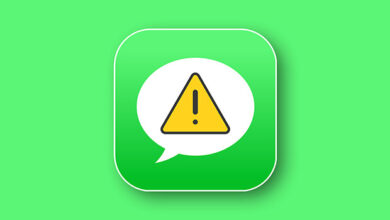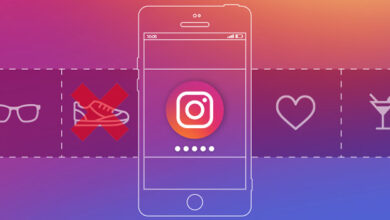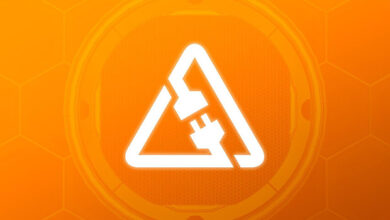آیا حالت هایبرنت برای کامپیوتر و لپ تاپ ضرر دارد؟
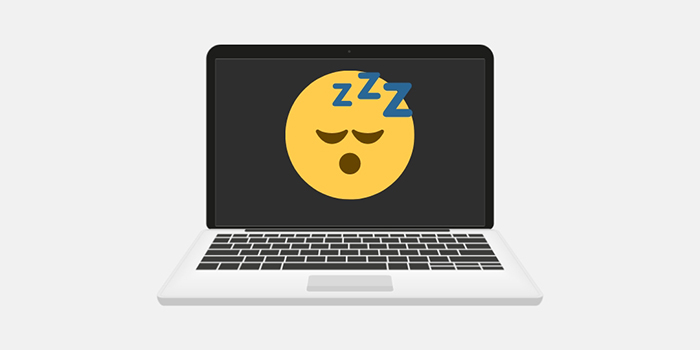
یکی از ویژگیهای مهم کامپیوتر، داشتن حالت هایبرنت 😴 است. وقتی کامپیوتر را روی حالت Hibernate قرار میدهیم، دستگاه در تمامی آن مدت روشن است اما باتری آن تخلیه نمیشود و در برابر قطع برق هم مصون میماند. حال شاید برای شما این سوال پیش آمده باشد که آیا حالت هایبرنت برای کامپیوتر و لپ تاپ ضرر دارد؟ و ممکن است به آن آسیب وارد کند؟ در این مطلب از لینک 2 دانلودبه این و سوالات پاسخ می دهیم.
بررسی مزایا و معایب Hibernate لپ تاپ و کامپیوتر
?Is Hibernate Mode Bad for Your PC
روشن کردن لپ تاپ و کامپیوتر پس از قرار دادن آن در حالت هایبرنت، نسبت به حالت Sleep کمی کندتر است. اما انرژی کمی مصرف میکند و در برابر بوت کامل سریعتر راهاندازی میشود. با وجود این نکات مثبت، در حالت هایبرنت فضای ذخیرهسازی رایانه درگیر میشود. به همین علت همیشه این سوال وجود دارد که آیا هایبرنت ضرر دارد؟ در این مطلب از لینک 2 دانلودبه این سوال پاسخ میدهیم. با ادامه این مطلب همراه ما باشید.
حالت هایبرنت چیست و چگونه عمل میکند؟
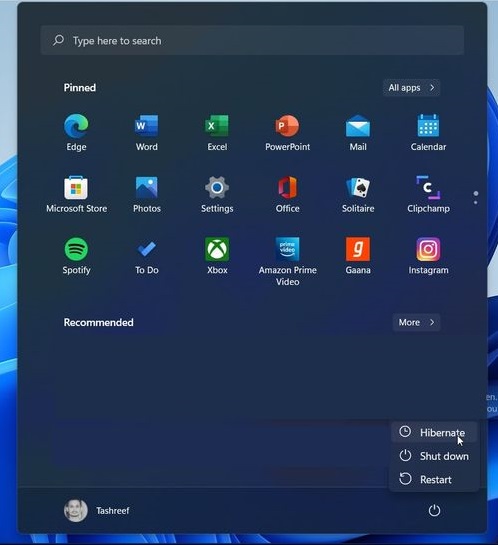
Hibernate یک حالت مدیریت انرژی است که در رایانههای ویندوزی وجود دارد. کاربران میتوانند سیستم خود را به گونهای پیکربندی کنند که غیرفعال شود تا در مصرف انرژی صرفهجویی شود و زمان راهاندازی مجدد آن به شکل قابل توجهی کوتاه شود. در این حالت، سیستم شما تمامی فعالیتهایی را که در حال انجام دادن آنها بودید، فعال نگه میدارد و در درایو بوت ذخیره میکند. اما سیستم خاموش میشود. وقتی رایانه خود را روشن کنید، دادهها از درایو بوت به رم بازیابی میشوند. به گونهای که انگار هیچ وقت رایانه خود را خاموش نکرده بودید.
در حالت Sleep، کامپیوتر شما تمامی فعالیتها را در حافظه رم ذخیره میکند و به حالت صرفه جویی در مصرف برق میرود. اما همچنان باید مقداری انرژی صرف زنده نگه داشتن دادهها در رم کند. در حالی که در حالت هایبرنت دیگر نیازی به صرف انرژی نیست. در حالت Sleep وقتی برق برود، اطلاعات شما ذخیره نخواهند شد.
حالت هایبرنت بیشتر برای افرادی که لپ تاپ دارند، مفید است زیرا میتوانند هر زمان که خواستند درب لپ تاپ را ببندند و آن را با خود به هر جایی که میخواهند ببرند. سپس درب را باز کنند و فعالیتهای خود را از همان نقطه، سر بگیرند. در واقع این حالت به شما تضمین میکند که در صورت به وجود آمدن موقعیتهای غیرقابل پیش بینی، اطلاعات شما بازیابی خواهند شد و همه چیز به همان شکل قبل باقی خواهد ماند.
لپ تاپ های ویندوزی به گونهای طراحی شدهاند که وقتی دکمه پاور را فشار دهید یا درب آنها را ببندید، به حالت Sleep میروند. اما شما میتوانید در تنظیمات Power Options این حالت را به هایبرنت تغییر دهید.
نحوه فعال کردن حالت هایبرنت در کامپیوتر
برای این که بتوانید سیستم خود را در ویندوز ۱۰ به حالت Hibernate ببرید، به Settings>System>Power & sleep>Additional power settings بروید.
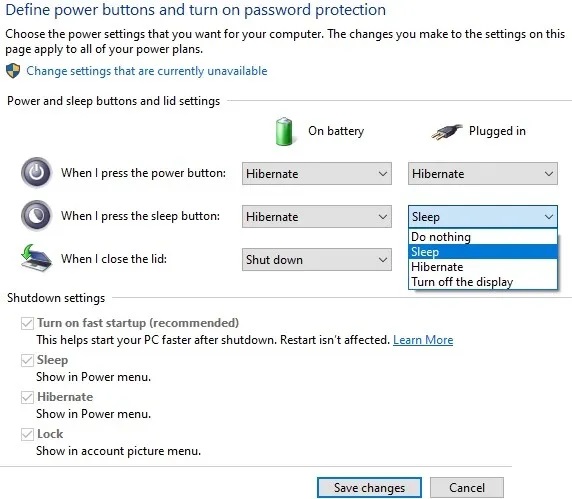
همچنین میتوانید زمان هایبرنت را در Advanced Settings از ۱۸۰ دقیقه در حالت باتری و ۷۲۰ دقیقه در حالت متصل به برق، تغییر دهید. امکان فعالسازی حالت hybrid sleep هم وجود دارد.

روش دیگر این است که Win+R را فشار دهید. در کادر Run، دستور control را وارد کنید. روی OK بزنید تا Control Panel باز شود. روی System and Security بزنید. سپس به Power Options بروید. از سمت چپ Choose what the power button does را انتخاب کنید. روی Change settings that are currently unavailable کلیک کنید. در بخش Shutdown settings گزینه Hibernate را انتخاب کنید. روی Save changes بزنید.
همچنین میتوانید حالت هایبرنت خودکار را فعال کنید تا پس از مدتی عدم استفاده از لپ تاپ، دستگاه به حالت هایبرنت برود. برای این کار باید به System and Security > Power Options بروید. از سمت چپ Choose when the computer sleeps را کلیک کنید. سپس روی Change advanced power settings بزنید.
در پنجره باز شده، روی Sleep کلیک کنید. بخش Hibernate After را باز کنید. زمانی برای Battery و Plugged-in انتخاب کنید.
اگر گزینه Hibernate در Power option بخش Control Panel وجود ندارد، cmd را جستجو کنید. روی Command Prompt راست کلیک کنید. Run as administrator را انتخاب کنید. در پنجره Command Prompt دستور زیر را وارد کنید:
برای فعالسازی: Powercfg.exe /hibernate on
برای غیرفعال کردن: powercfg.exe /hibernate off

در مک حالت hibernate وجود ندارد. اما در تنظیمات pmset در Mac Terminal میتوانید حالتی شبیه به هایبرنت را فعال کنید.
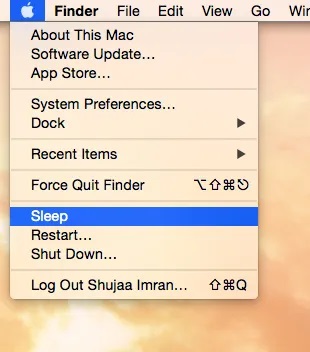
در Ubuntu هم Hibernate وجود ندارد. اما با اجرای دستور pm-hibernate در زمانی که میزان باتری کم است، میتوانید حالتی مشابه را اجرا کنید. همچنین میتوانید hybrid suspend را که شبیه به Hybrid sleep در ویندوز است، فعال کنید.
لپ تاپ را خاموش کنیم یا هایبرنت؟ بررسی مزایا و مضرات حالت Hibernate

با وجود صرفهجویی در انرژی، پیشتر اعتقاد بر این بود که حالت هایبرنت به مرور زمان بر عملکرد هارد تاثیر منفی میگذارد. در واقع موجب فرسودگی و پارگی هارد دیسک مکانیکی میشود. درایوهای مکانیکی یا HDD مدرن در این زمینه بسیار انعطافپذیرتر هستند و بعید میدانیم با استفاده از این حالت دچار مشکل اساسی شوند. در SSD این مشکل حتی کمتر خواهد بود زیرا بخش متحرکی در آن وجود ندارد. اکنون هم نظر کارشناسان بر این است که حالت هایبرنت تاثیر منفی ندارد و کاربران میتوانند با خیال راحت از آن استفاده کنند.
نکته: برای مدت زمان کوتاهتر بهتر است کامپیوتر را روی حالت Sleep بگذارید.
با این حال، همه چیز بستگی به نوع هارد دیسک شما دارد. در HDD اساسا تمامی اقدامات کامپیوتر شما به گونهای منجمد میشوند و تمامی آنها در فایلی به نام hiberfil.sys در ویندوز ذخیره میشوند. در HDD، اندازه hiberfil.sys میتواند به RAM نزدیک باشد. زیرا باید حداقل فضایی برای کپی شدن فایلهای باز شما روی هارد دیسک وجود داشته باشد. بسته به تعداد برنامههای در حال اجرا، هر چه رم بیشتری داشته باشید، دادههای بیشتری به طور خودکار روی هارد دیسک کپی میشوند. اگر فضای ذخیرهسازی محدودی دارید، میتوانید فایل hiberfil.sys را برای آزادسازی فضا حذف کنید.
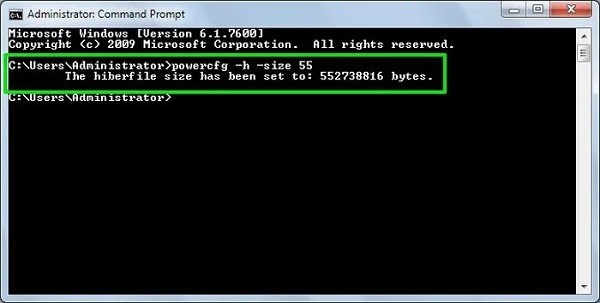
از مزایای حالت هایبرنت میتوان به مصرف انرژی کمتر و کاهش عملکرد هارد دیسک در طول زمان اشاره کرد. همچنین زمان از سرگیری کارها کمتر از حالت خاموشی کامل است. هر چند این زمان در مقایسه با حالت Sleep چند ثانیهای بیشتر خواهد بود.
با وجود مزایا و معایب حالت Hibernate، چه میزان از این حالت استفاده کنیم؟
حال که مزایا و معایب حالت Hibernate را بررسی کردیم، باید به این سوال بپردازیم که هر چند وقت یک بار میتوان از حالت هایبرنت استفاده کرد. همان طور که گفتیم اگر در سیستمهای مدرن گاه به گاه از هایبرنیت استفاده کنید، مشکلی پیش نخواهد آمد. اگر هفتهای یک یا چند بار از این حالت استفاده کنید، افت محسوسی در عملکرد ایجاد نخواهد شد.
بهتر است زمانی از این حالت استفاده کنید که ۱۲ الی ۲۴ ساعت از سیستم خود دور هستید و پس از بازگشت میخواهید به فعالیتهای خود ادامه دهید. در غیر این صورت پیشنهاد ما این است که سیستم خود را به طور کامل خاموش کنید. باز هم همه چیز بستگی به نیاز شما دارد.
مشکلی که حتی در هاردهای SSD وجود دارد این است که تنظمیات کامپیوتر مانند زمانی که سیستم را به طور کامل خاموش و سپس روشن میکنید، بازیابی نمیشود. اگر زیاد و به صورت پشت سر هم از این حالت استفاده میکنید، بهتر است هر از گاهی سیستم خود را خاموش کنید تا RAM پاک شود و منابع را برای بهینهسازی عملکرد آزاد کند. این گونه آپدیتهای لازم هم انجام خواهد شد و از ایجاد حافظه پنهان یا کش غیرضروری هم جلوگیری میشود. همچنین این عمل به کاهش مصرف برق و محافظت سیستم در برابر نوسانات برق کمک میکند.
اگر واقعا به حالت هایبرنت نیاز دارید، گزینه Hibernate را به منوی استارت اضافه کنید. در غیر این صورت، برای صرفهجویی در فضای ذخیرهسازی آن را غیرفعال کنید.
برای مطالعه درباره تفاوت حالت هایبرنت با Sleep مطلب بررسی مزایا و فرق بین گزینه Hibernate با Sleep ویندوز را مطالعه کنید.
نظرات و پیشنهادات شما؟
در این مطلب از لینک 2 دانلودبه مزایا و معایب هایبرنت بر کامپیوتر و لپ تاپ پرداختیم. آیا با وجود اطلاعات ذکر شده، باز هم سیستم خود را در این حالت قرار خواهید داد؟ لطفا نظرات، پیشنهادات و تجربیات خود را در بخش دیدگاه با ما در میان بگذارید.